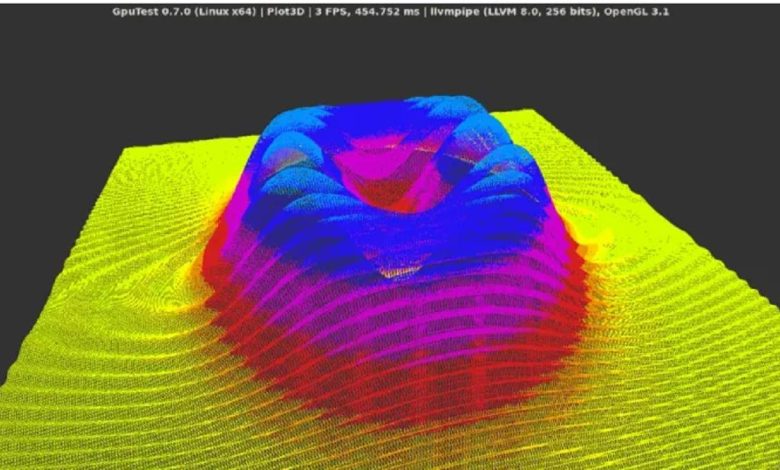
Aucun matériel PC ne durera éternellement. Au fil du temps, une utilisation intensive peut commencer à brûler des composants tels que votre processeur et votre carte graphique. Si votre écran commence à sembler un peu glitch, il est peut-être temps de remplacer votre carte graphique par un modèle plus récent. Avant de faire cela, vous devriez envisager de vérifier votre carte graphique pour les problèmes en effectuant un test de résistance. Voici comment vous pouvez tester votre carte graphique sous Linux.
Contenu
GL Mark 2
GL Mark 2 peut être un meilleur choix pour vous si vous recherchez quelque chose d’un peu plus complexe. Il teste une plus grande variété d’aspects, tels que l’éclairage, la mise en mémoire tampon, la texture, etc. Considérez-le comme la version beaucoup plus complète de Glxgears.
Heureusement, il est inclus avec la plupart des distributions Linux et appelé glmark2. Installez-le en utilisant les éléments suivants :
Ensuite, exécutez-le en entrant ce qui suit dans le terminal :
Tous les tests sont exécutés pendant dix secondes chacun avec la fréquence d’images comptée individuellement. Vous obtenez un score final basé sur tous les tests. C’est un outil incroyablement simple à utiliser qui fournit des résultats incroyablement détaillés.
GpuTest
Le prochain outil pour effectuer un test de stress GPU sur Linux est l’outil GpuTest. Cet outil multiplateforme est disponible pour Linux, macOS et Windows. Il s’agit en fait de plusieurs outils en un, exécutant plusieurs types de tests graphiques pour voir les performances de votre carte graphique.
Bien que le logiciel soit un peu obsolète, il est toujours capable d’exécuter des tests sur votre GPU. Il comprend également l’outil FurMark bien connu et populaire, qui, dans les versions récentes, est devenu Windows uniquement.
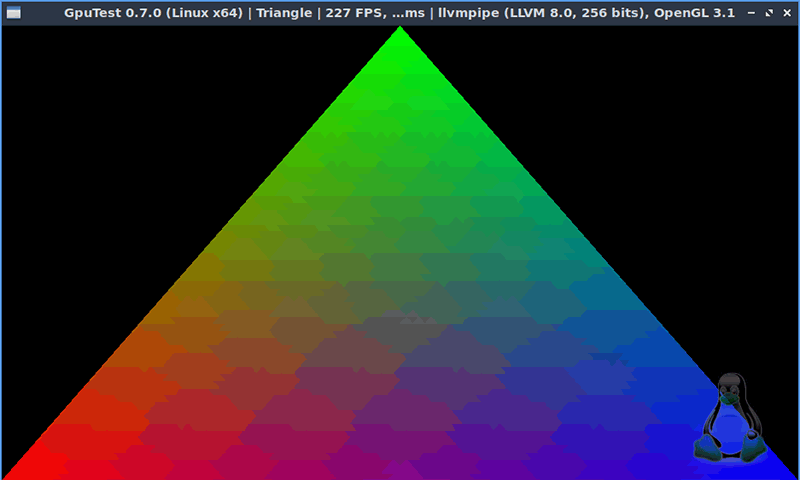
GpuTest comprend également plusieurs options d’analyse comparative qui vous donneront des informations sur les vitesses de performances, les températures et plus encore.
Pour l’installer sur Linux, téléchargez la version la plus récente de GpuTest et décompressez le fichier. À partir de là, ouvrez une fenêtre de terminal et tapez ce qui suit pour démarrer l’interface graphique GpuTest :
Choisissez votre méthode de test de stress dans le menu de l’interface graphique qui apparaît, puis cliquez sur le bouton « Exécuter le test de stress » pour commencer le test de stress. Cliquez sur « Exécuter le benchmark » si vous souhaitez voir des données détaillées sur votre GPU.
Glxgears
Un problème notable avec un GPU défaillant est une réduction de la fréquence d’images. Pour vous donner une indication rapide de votre fréquence d’images GPU actuelle, vous pouvez utiliser l’outil Glxgears. Il s’agit d’un outil inclus avec la bibliothèque graphique Mesa 3D disponible pour les utilisateurs de Linux.
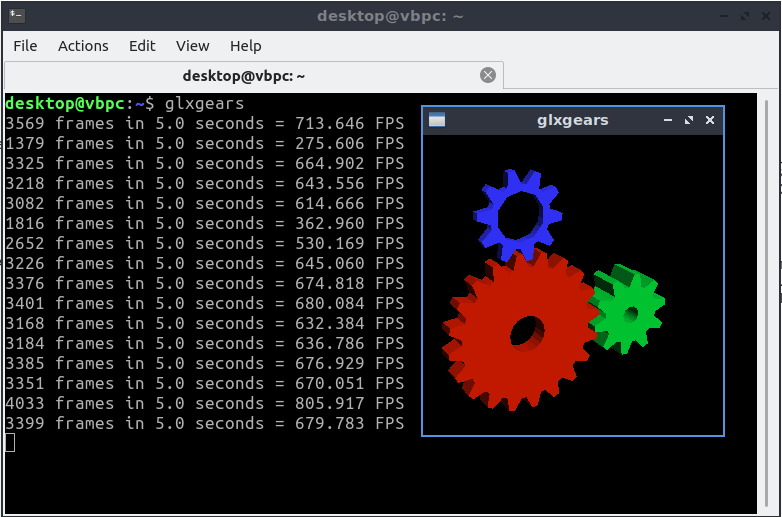
Les distributions Linux basées sur Ubuntu et Debian peuvent installer Glxgears en installant le paquet mesa-utils. Ouvrez un terminal et tapez :
Une fois le paquet mesa-utils installé, démarrez Glxgears en tapant glxgears sur le terminal. Comme vous pouvez le deviner d’après son nom, il effectue un test de fréquence d’images en chargeant une simulation 3D d’engrenages en mouvement.
Toutes les cinq secondes, il enregistre la fréquence d’images actuelle dans la fenêtre du terminal. S’il y a des baisses soudaines de la fréquence d’images, vous pouvez utiliser ces informations comme signe pour enquêter plus avant sur votre GPU. Cependant, soyez prévenu : certains pilotes graphiques Linux ne fonctionnent pas bien avec Glxgears, et vous devrez peut-être exécuter des tests supplémentaires pour confirmer toute lecture suspecte.
Benchmark Unigine
Si vous recherchez un test approfondi, les outils Unigine Benchmark vous satisferont probablement. En utilisant le moteur Unigine 2, les environnements 3D incroyablement détaillés créés par l’outil vous offrent un environnement de jeu réel dans lequel vous pouvez jouer, avec des outils sous-jacents pour tester votre GPU au fur et à mesure.
C’est l’outil parfait pour les joueurs qui cherchent à comparer leur GPU sur Linux. Vous avez le choix entre plusieurs environnements, chaque nouveau modèle offrant de nouvelles avancées pour offrir les meilleurs tests de résistance pour les nouvelles cartes graphiques.
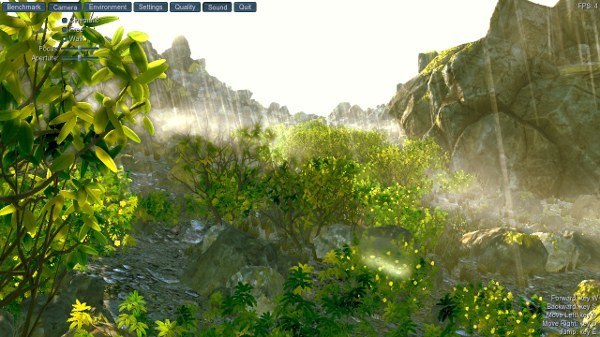
Chaque outil de référence comprend un mode de test de stress automatisé, une analyse approfondie de la fréquence d’images et une fonction de rapport détaillé pour vous aider à identifier les problèmes. Le dernier outil, Superposition, inclut également la prise en charge des appareils VR, vous permettant de tester votre carte graphique pour la préparation VR. Vous pouvez également consulter Heaven, qui est un outil plus ancien mais toujours très efficace.
Pour l’installer, rendez-vous sur le site Unigine Benchmark et sélectionnez l’outil que vous souhaitez télécharger, puis cliquez sur le bouton « télécharger ». L’outil arrivera sous forme de fichier RUN. Une fois téléchargé, ouvrez une fenêtre de terminal, allez à l’emplacement du fichier, et tapez :
Remplacez « Benchmark-Filename » par le nom de fichier correct pour votre outil de référence. Une fois que vous avez fait cela, tapez ce qui suit pour commencer à installer le logiciel de test :
Encore une fois, remplacez « Benchmark-Filename » par le nom de fichier correct. Entrez le dossier créé par le fichier d’installation à l’aide de la commande cd, puis saisissez ce qui suit :
Remplacez « superposition » par le nom de l’un des autres outils de référence Unigine si vous utilisez une version plus ancienne.
Suite de tests Phoronix

La suite de tests Phoronix vous aide à tester votre carte graphique sous Linux, Mac et Windows. Il utilise en fait les benchmarks Unigine. Cependant, vous pouvez le trouver plus facile à utiliser. Il est conçu pour automatiser une grande partie du processus pour vous. Il est mis à jour régulièrement et de nouveaux tests sont ajoutés au besoin pour vous aider à mieux surveiller l’ensemble de votre système, pas seulement la carte graphique.
Il propose actuellement plus de 400 tests et vous pouvez le configurer pour une surveillance régulière du système. Bien que cela puisse être excessif pour l’utilisateur moyen, si vous souhaitez comparer les performances au fil du temps ou simplement tester certains matériels, vous êtes couvert.
Pour télécharger la dernière version pour les systèmes Ubuntu/Debian ou les systèmes Linux généraux, utilisez ce qui suit :
Questions fréquemment posées
1. À quelle fréquence dois-je tester ma carte graphique ?
Vous n’avez pas besoin de le faire souvent. Au lieu de cela, testez uniquement si vous rencontrez des problèmes graphiques ou si vous installez Linux sur une machine plus ancienne et que vous devez voir si la carte graphique fonctionne toujours correctement.
2. Dois-je ignorer les tests et acheter une nouvelle carte graphique ?
L’achat d’une nouvelle carte graphique doit être un dernier recours, sauf si vous avez juste besoin d’une mise à niveau afin de respecter/dépasser les exigences minimales d’un jeu ou d’une application. Parfois, tout ce dont vous avez besoin est de nouveaux pilotes de carte graphique pour résoudre le problème.
3. Dois-je utiliser plusieurs outils de test ?
Habituellement, un seul outil suffit pour vous donner les informations dont vous avez besoin. Cependant, si vous utilisez un test plus basique, vous pouvez envisager un outil plus avancé si vous avez encore besoin de plus d’informations. Pour l’utilisateur moyen, n’importe lequel des éléments ci-dessus devrait vous fournir ce dont vous avez besoin sans avoir à faire un double test.
Testez votre GPU avant le remplacement
Avant de vous précipiter pour acheter une nouvelle carte graphique pour votre système Linux, vous devez d’abord tester votre carte graphique pour voir si elle fonctionne bien. Un problème avec votre GPU peut être résolu avec une maintenance régulière, en changeant les pilotes de votre carte graphique Linux ou en désactivant l’accélération matérielle.
Si votre carte graphique tombe en panne, consultez notre guide d’achat de carte graphique pour vous aider à trouver une remplaçante.
Cet article est-il utile ? Oui Non


